Kā iespējot Bluetooth JBL skaļrunī
 Gandrīz katrs cilvēks klausās mūziku. Tam ir svarīga loma pareizā noskaņojuma radīšanā. Labai un kvalitatīvai skaņai paredzētas dažādas tehnoloģiskās ierīces. Viens no tiem ietver skaļruņus, kas ir dabiski caur viedtālruni vai datoru pārraidāmas skaņas pastiprinātāji.
Gandrīz katrs cilvēks klausās mūziku. Tam ir svarīga loma pareizā noskaņojuma radīšanā. Labai un kvalitatīvai skaņai paredzētas dažādas tehnoloģiskās ierīces. Viens no tiem ietver skaļruņus, kas ir dabiski caur viedtālruni vai datoru pārraidāmas skaņas pastiprinātāji.
Daudzu uzņēmumu vidū popularitāti ir ieguvis ražotājs JBL. Viņu produktiem ir vislabākās īpašības un lieliska cenas un kvalitātes attiecība. Mēs jums pastāstīsim par modeļa modernajām versijām un to, kā to savienot mūsu rakstā.
Raksta saturs
Kā ieslēgt Bluetooth JBL skaļrunī un savienot to ar tālruni
Pateicoties savienojuma vienkāršībai, Bluetooth tiek izmantots daudzās ierīcēs. Tās izmantošana ievērojami atvieglo iekārtu atpazīšanas, savienošanas pārī un sadarbības procesu. Skaļruņiem ir arī iespēja izveidot savienojumu, izmantojot Bluetooth. Tas ir diezgan vienkārši izdarāms neatkarīgi no viedtālruņa modeļa. Vienkārši izpildiet šīs darbības soli pa solim:
- Novietojiet aprīkojumu tiešā attālumā.
- Ieslēdziet barošanu un Bluetooth, izmantojot atbilstošās pogas uz paneļa (līdz parādās raksturīgais gaismas un skaņas signāls).
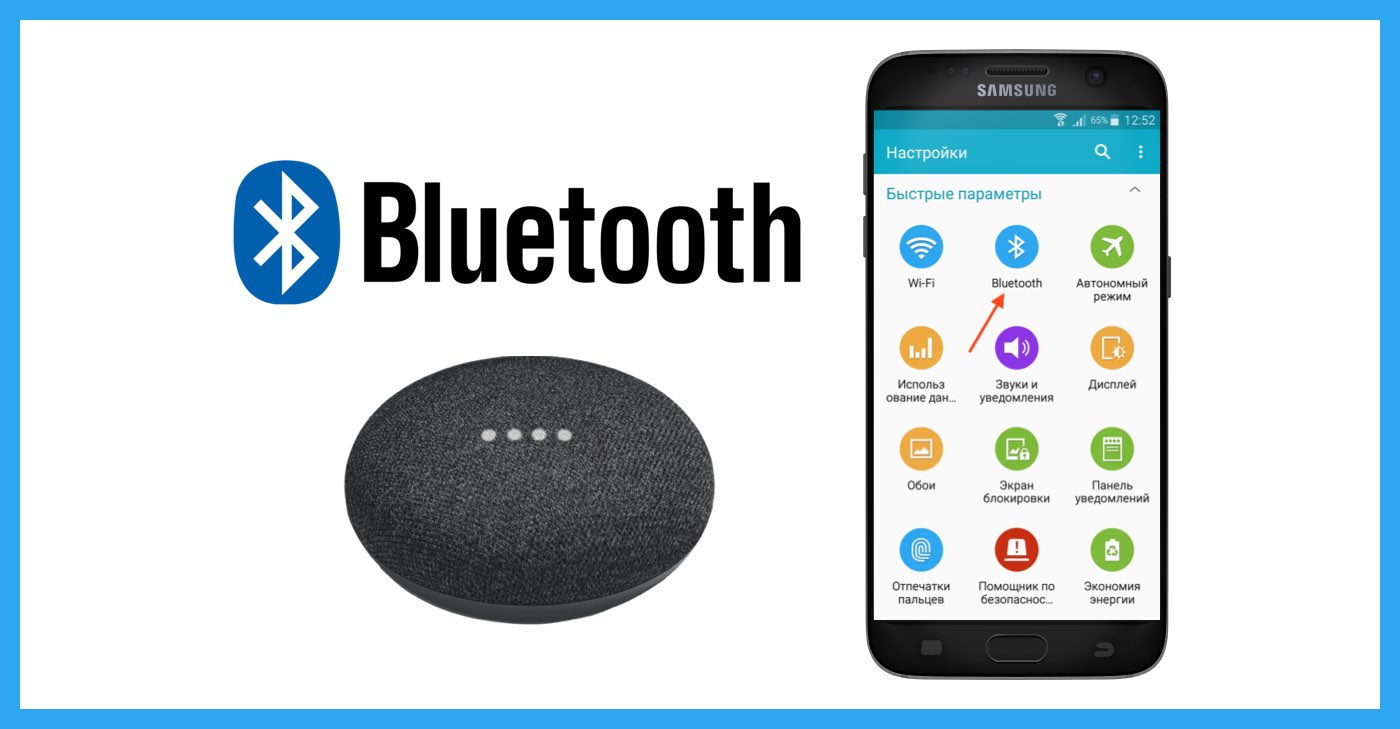
- Pēc tam dodieties uz tālruņa izvēlni un atlasiet Bluetooth sistēmas iestatījumi.
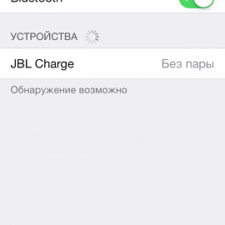
- Sāciet meklēt ierīces, pēc dažām minūtēm jums tiks parādīts atrasto ierīču saraksts.
- Izvēlieties vajadzīgo ierīci no šī saraksta un izveidojiet savienojumu ar to.
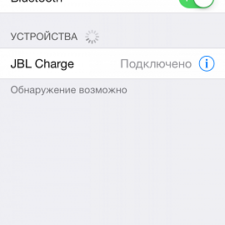
- Pēc tam skaņa jāpārraida caur skaļruni. Ja tas nenotiek, jums ir jāatkārto darbības. Ja signāla nav, sistēma var tikt bojāta.
SVARĪGS! Saglabājiet kolonnu tālruņa atmiņā, lai, atkārtoti izveidojot savienojumu, noteikšanas un savienojuma process notiktu automātiski.
Skaļruņa pievienošana klēpjdatoram
Bieži vien skaļrunis ir jāpievieno nevis tālrunim, bet gan datoram vai klēpjdatoram. Tas var būt nepieciešams, piemēram, lai skatītos filmu vai rādītu prezentācijas uz platekrāna. Šajā gadījumā, atkarībā no operētājsistēmas, savienojumā būs atšķirīgs darbību algoritms. Parunāsim par katru no tiem sīkāk.
Ar Windows OS
Izmantojot sistēmu Windows, savienojuma algoritms sastāvēs no šādām darbībām:
- Tāpat kā pieslēdzoties tālrunim, mēs veicam pirmās darbības. Mēs savienojam ierīces ar tīklu un novietojam tās tuvumā ātrai noteikšanai.
- Pēc tam, izmantojot tastatūru vai noklikšķinot uz darbvirsmas, noklikšķiniet uz izvēlnes Sākt.
- Pēc tam dodieties uz rindu “Opcijas”.
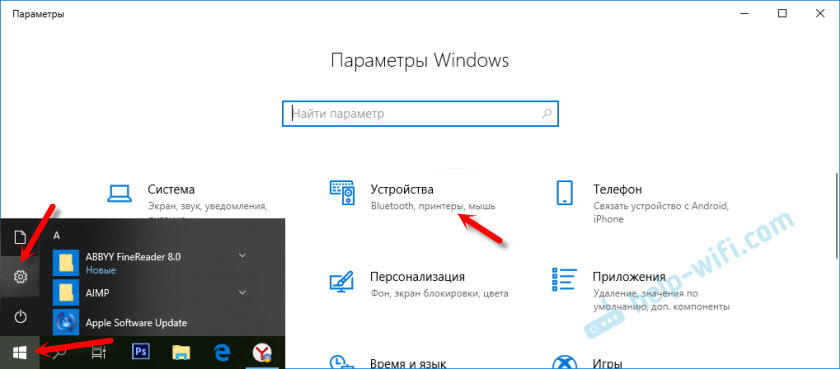
- Augšējā rindā atrodam rindu “Ierīces” un noklikšķiniet uz tās. Jāatveras sarakstam.
- Piedāvātajā logā atlasiet vienumu ar nosaukumu Bluetooth. Aktivizējiet to, pārvietojot slīdni pa labi.
- Pēc sistēmas aktivizēšanas jums ir jāmeklē pieejamās ierīces un jāsinhronizē ar tām. Lai to izdarītu, atvērtā loga augšdaļā atlasiet iespēju pievienot jaunu ierīci.
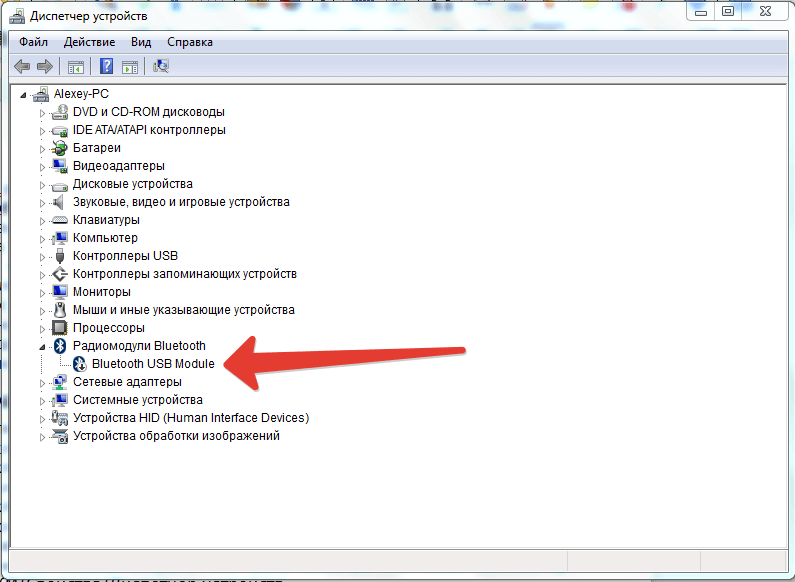
- Ja klēpjdators redz jūsu skaļruni, tam vajadzētu parādīties starp nosaukumiem piedāvātajā savienojuma sarakstā.
- Tagad vienkārši atlasiet JBL Charge un noklikšķiniet uz savienošanas pārī.
- Ierīcēm ir jāsazinās. Tagad jūs varat klausīties mūziku izcilā kvalitātē.
UZMANĪBU! Ja iepriekš esat pievienojis citu ierīci, vispirms ir jāatspējo tās sinhronizācija ar klēpjdatoru, lai savienotu pārī citu aprīkojumu.
Ar Mac OS X
Tiem lietotājiem, kuri dod priekšroku Apple produktiem, iespējams arī klausīties audio ierakstus caur skaļruņu sistēmu. Savienojuma mehānisms praktiski neatšķiras no iepriekš aprakstītās metodes, taču joprojām var būt nelielas izmaiņas. Ērtības labad mēs iesakām izmantot instrukcijas:
- Ieslēdziet aprīkojumu un novietojiet to pēc iespējas tuvāk.
- Dodieties uz Bluetooth iestatījumu izvēlni, izmantojot jebkuru pieejamo metodi.
- Aktivizējiet to, noklikšķinot uz peles pogas.
- Pēc tam sāksies blakus klēpjdatora esošā aprīkojuma noteikšanas process.
- Parādītajā sarakstā atlasiet jūs interesējošo vienumu un noklikšķiniet uz savienošanas pārī.
- Pēc pievienošanas kolonna var darboties.
Lai to ieslēgtu pirmo reizi, abas ierīces ir jāatrodas ne vairāk kā 1 m attālumā viena no otras, lai nodrošinātu ātru un precīzu sinhronizāciju.





